Come dare indicazioni vocali su iPhone

Scopri come impostare le indicazioni vocali su iPhone con questo guida dettagliata che esplora Apple Maps e Google Maps.
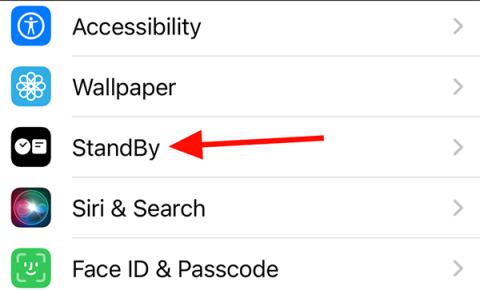
La modalità Standby dell'iPhone trasforma l'iPhone in uno schermo di orologio con molte utilità per gli utenti. E con iPhone 14 Pro o gli ultimi modelli di iPhone 15, puoi mantenere lo Standby sempre attivo su iPhone. I modelli di iPhone precedenti all'iPhone 14 quando vengono messi in modalità Standby si spengono automaticamente dopo un periodo di inattività. Tuttavia, lo schermo Super Retina XDR di iPhone 14 e 15 ti aiuta ad accendere sempre l'iPhone in standby per l'uso. Di seguito sono riportate le istruzioni per mettere in standby l'iPhone sempre acceso.
Istruzioni per attivare Standby iPhone sempre acceso
Passo 1:
Nell'interfaccia dell'iPhone, fai clic su Impostazioni per modificare. Quindi fare clic sulla funzione Standby per modificare nuovamente questa modalità.

Passo 2:
Visualizza le opzioni per questa modalità Standby. Qui vedrai la modalità Sempre attivo per attivare la modalità Standby per essere sempre attivo su iPhone. Devi solo far scorrere il pulsante circolare bianco verso destra per utilizzare la modalità Standby sempre attiva sul telefono.
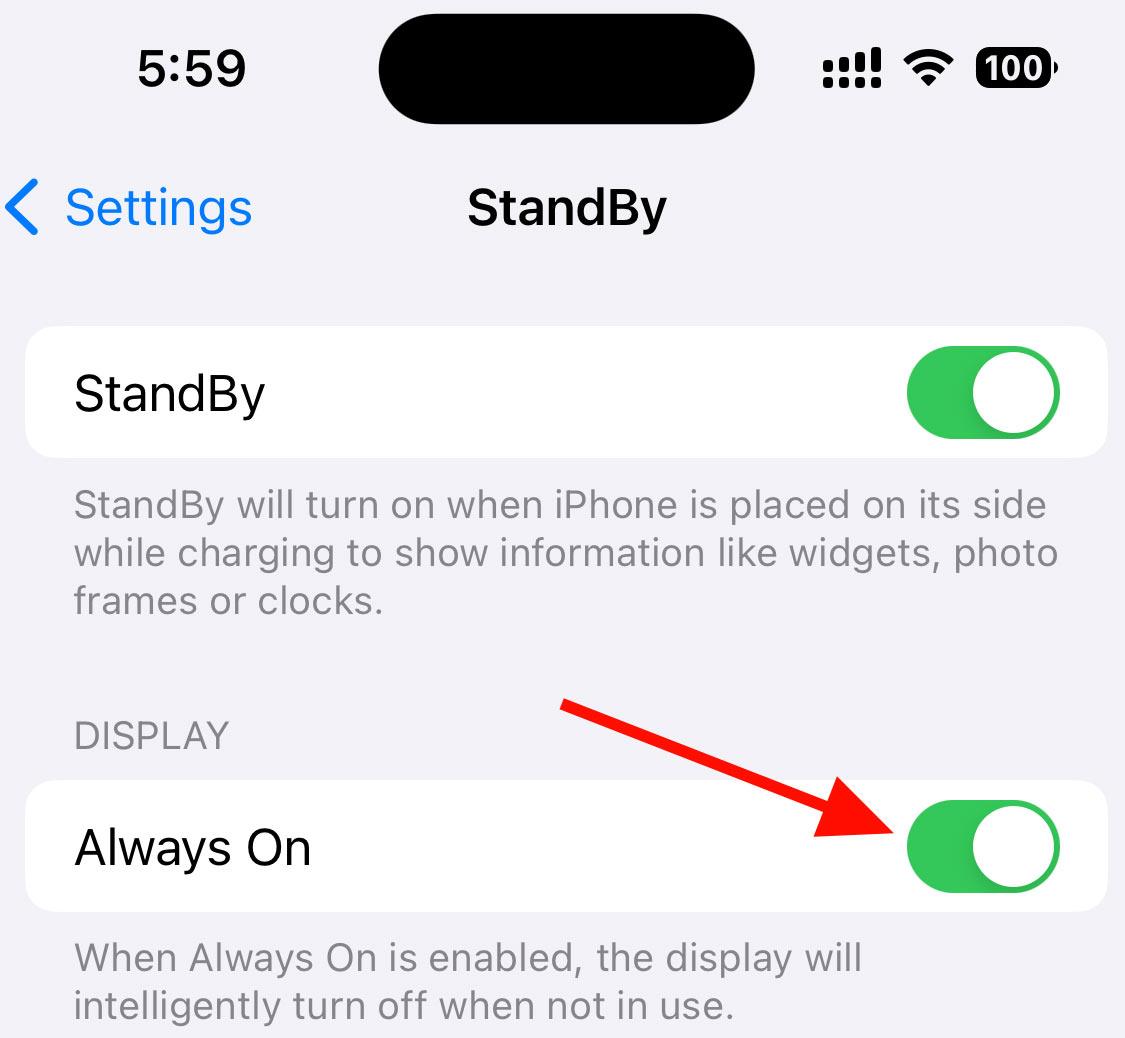
Quindi la modalità Standby sarà sempre abilitata su iPhone anche se rimani inattivo sullo schermo del dispositivo per molto tempo.
Scopri come impostare le indicazioni vocali su iPhone con questo guida dettagliata che esplora Apple Maps e Google Maps.
Scopri come cambiare la schermata di chiamata su iPhone con iOS 17, migliorando la tua esperienza di chiamata.
Scopri come associare il tuo iPhone a un computer Linux utilizzando KDE Connect, un
Scopri come utilizzare la modalità Picture-in-Picture in Microsoft Edge su iPhone e iPad per guardare video mentre navighi utilizzando PIP.
Scopri la posizione e l
Scopri come trovare e taggare le note sull’iPhone grazie alle nuove funzionalità di iOS 15. Utilizza i tag per gestire le tue note in modo scientifico e veloce.
Quando si esegue l'aggiornamento a iOS 16, l'app Mail su iOS 16 verrà aggiornata con la possibilità di richiamare le email quando inviate con un orario selezionabile.
iOS 16 offre molte funzionalità per personalizzare la schermata di blocco dell'iPhone. E l'immagine della schermata di blocco dell'iPhone ha anche la possibilità di ritagliare direttamente l'immagine, regolando l'area dell'immagine come preferisci.
Hai effettuato con successo il jailbreak del tuo iPhone? Congratulazioni, il passo più difficile è finito. Ora puoi iniziare a installare e utilizzare alcune modifiche per vivere il tuo iPhone come mai prima d'ora.
Per coloro che hanno familiarità con il pulsante Home delle versioni precedenti di iPhone, forse il passaggio a uno schermo edge-to-edge creerà un po' di confusione. Ecco come utilizzare il tuo iPhone senza pulsante Home.








